Android telefonunuzla ilgili sorunlarınız mı var? Belki de basit bir yeniden başlatma, telefonun yavaşlaması, bazı uygulamaların çökmesine veya donmasına vb. Yanıt vermemesi gibi sorunlarla kolayca başa çıkabilir. Birçok kişi için, askıya alma düğmesine basar ve cihazların uyku moduna girmesine izin verir, ancak bunlar sorun hala mevcut olabilir.
Arasında kafanız karışmış olabilir sıfırla ve yeniden başlat. Farklı kavramlar. Hızlı bir yeniden başlatma size yardımcı olabilir, çünkü bu işlem, açtığınız uygulamaları hızlı bir şekilde kapatmanıza ve cihaz belleğini temizlemenize yardımcı olur, bu da birden fazla rastgele sorunu ele alır. Ancak bir Android telefonun sıfırlanması dosyaları kaybetmenize izin verebilir. Ancak Android telefonu düzgün bir şekilde nasıl yeniden başlatacağınızı / yeniden başlatacağınızı biliyor musunuz? Çeşitli farklı Android telefon olduğundan, bu makaleye güvenebilir ve telefonu yeniden başlatmanın uygun yolunu bulabilirsiniz.
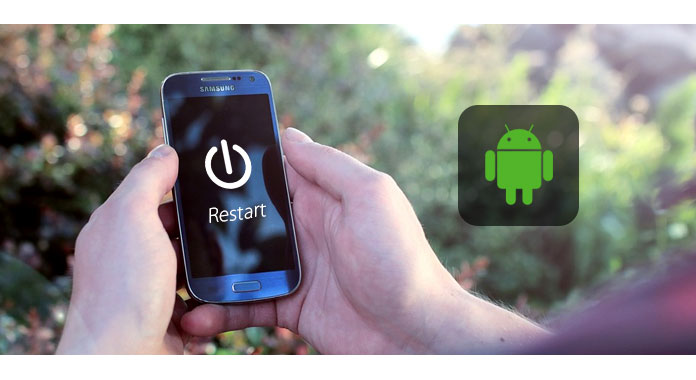
Bazı uygulamalar donmuş gibi görünüyor? Telefonunuz donuyor olabilir, çünkü aynı anda çok fazla uygulama açmış olabilirsiniz, derhal fiziksel tuşları kullanarak telefonu yeniden başlatmayı deneyebilirsiniz.
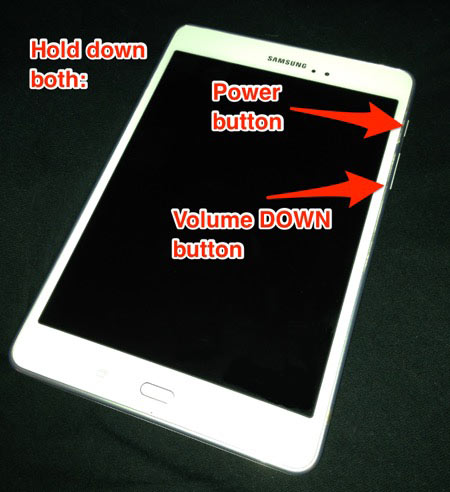
Android cihazınızın Güç düğmesini ve Sesi Kısma tuşunu en az 5 saniye veya ekran kapanana kadar basılı tutun.
Ekranın yeniden yandığını gördüğünüzde düğmeleri bırakın. Her zamanki karşılama ekranı yerine, "Kapat", "Yeniden Başlat" veya "Uçak modu" gibi metin seçeneklerinin listesini gösteren siyah bir ekran görünür. Android telefonunuzu yeniden başlatmayı / yeniden başlatmayı seçin.
Açma / kapatma tuşu düzgün çalışmıyor mu? "Telefonumu güç düğmesi olmadan nasıl yeniden başlatırım" diye sorabilirsiniz. Bu durumda, güç tuşunu kullanmadan Android telefonu nasıl yeniden başlatacağınızı göstermek istiyoruz.
Güç düğmeniz çalışmıyorsa deneyebileceğiniz birkaç sorun giderme işlemi vardır:
◆ Başka birinin telefonunuzu aramasına izin verin. Bazen bu yöntem işe yarar ve cihazınıza erişmenize izin verir.

◆ Android telefonunuzu şarj edin ve yeniden başlatmayı da tetikleyebilir.
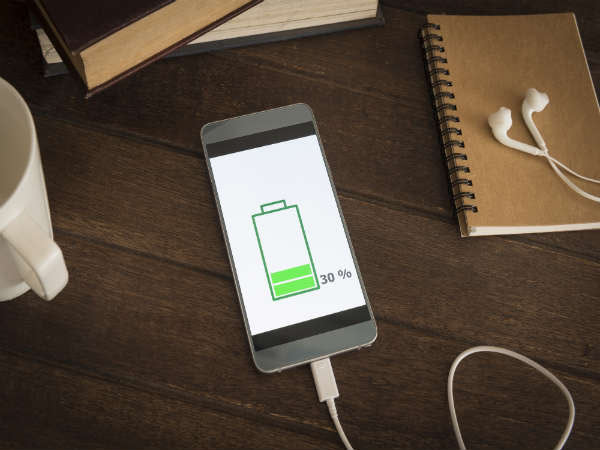
◆ Kamera düğmesini basılı tutun. Bu, kapatabileceğiniz ve telefonun diğer özelliklerine erişebileceğiniz kamera uygulamasını başlatacaktır.

Android yeniden başlatma uygulamasını kullanmayı deneyebilirsiniz yumuşak yeniden başlatma Android. Hızlı Önyükleme, BootManager, Hızlı Yeniden Başlatma Pro, Yeniden Başlatma Kurtarma, Yeniden Başlatma Yardımcı Programı, Başlangıç Yöneticisi, Yeniden Başlatma Kontrolü vb.Gibi telefonu kolayca yeniden başlatmanız için birçok kullanışlı Android yeniden başlatma uygulaması vardır.
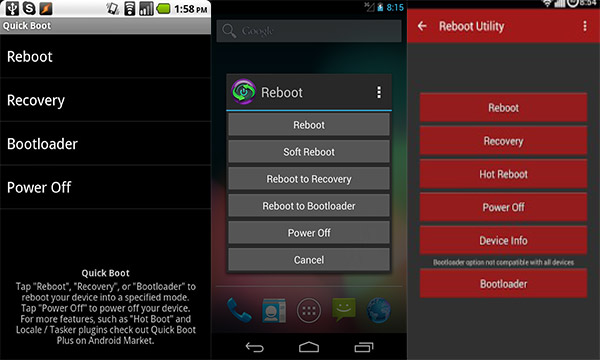
Bazen Android cihazınızı başka şekillerde yeniden başlatmanız gerekebilir ve bilgisayarınızı kullanmak bu yollardan biridir.
1Android Sistem Geliştirme Kitini Android geliştiricileri sitesinden indirin. .Zip dosyasını açın. Sonra "Gözat" ı tıklayın ve "C: Program Dosyaları" dizinini seçin.
2"Bilgisayar" üzerine sağ tıklayın ve "Özellikler" seçeneğini seçin. "Gelişmiş Sistem Ayarları"> "Ortam Değişkenleri" ni tıklayın.
3Sistem değişkenleri penceresinde "Yol" ve "Düzenle" yi tıklayın. Klavyeden "End" tuşuna basın ve imlecin seçimin sonu olmasını sağlayın. Yoldayken yazmayın.
4C: \ Program Files \ AndroidADT \ sdk \ platform-tools \ yazın ve değişiklikleri kaydetmek için "Tamam" ı tıklayın.
5İmlecinizi ekranın sağ üst köşesine getirin ve "Ara" yı tıklayın. "Cmd" yazın ve arama sonuçlarında program simgesini tıklayın. Bu, Komut İstemi Penceresini başlatır.
6Android cihazınızı açın ve USB kablosuyla bilgisayara takın. "Adb shell" yazın ve "Enter" tuşuna basın. ADB aygıta bağlanıp "Wipe_data" yazıp "enter" tuşuna basacaktır. Cihazınız kurtarma modunda yeniden başlayacak ve fabrika ayarlarını geri yükleyecektir.
Yukarıda önerilen bu yöntem işe yaramazsa, pili çıkarmanız gerekebilir. Ancak bu yalnızca çıkarılabilir bir piliniz varsa çalışır. Bazı cihazlarda pil kilidi veya anahtar bulunur ve pilin çıkması için bastırmış olursunuz.

Bu bölümde, sıfırlama ve yeniden başlatma ile sert yeniden başlatma ve yumuşak yeniden başlatma arasındaki farkı göstereceğiz.
Yeniden başlatma sadece telefonunuzu yeniden başlatır. bir Android telefonun sıfırlanması hataları temizlemek için tüm verileri siler.
Android telefonunuzu yeniden başlatmak için bir yeniden başlatma yazılımı kullanıyorsanız, bu bir YUMUŞAK yeniden başlatmadır. Pilin çıkarılması bir Telefonda SERT yeniden başlatma cihazın donanımını içerdiği için.
Telefonu yeniden başlattığınızda herhangi bir veri kaybederseniz, ücretsiz olarak indirebilir ve en iyisini deneyebilirsiniz Android Data Recovery. Bu harika araç, kayıp Android dosyasını bulmanıza ve almanıza yardımcı olacaktır.

Bu kılavuzu şu adresten öğrenebilirsiniz: Android'de silinen verileri kurtar.


Videoyu izleyebilir ve Android veri kurtarma hakkında daha fazla bilgi edinebilirsiniz.